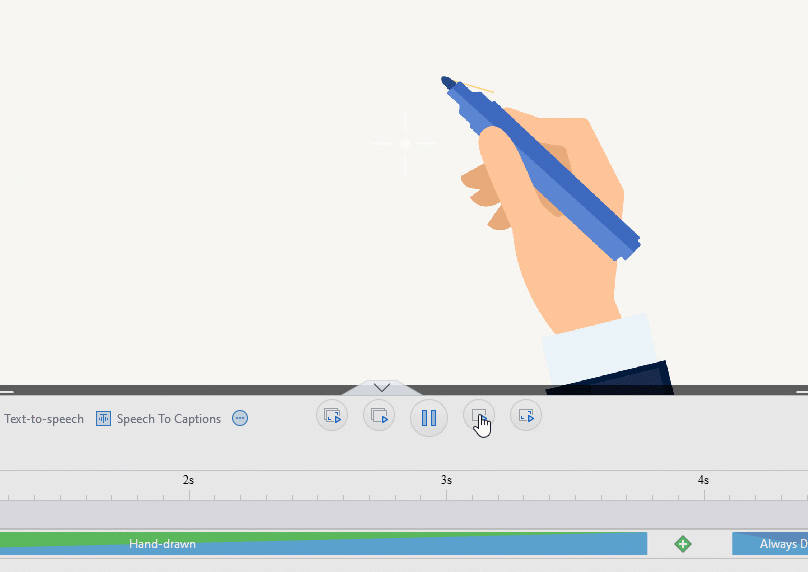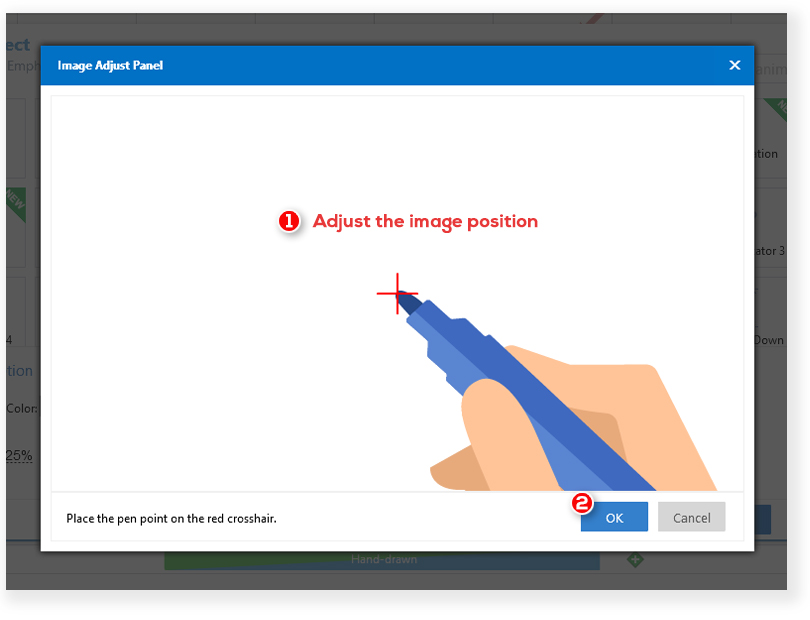Mango Animate Animation Maker ermöglicht es Ihnen, eine Geschichte mit auffälligen handgezeichneten Animationen zu zeichnen, wodurch Ihre Videoinhalte unterhaltsamer und einprägsamer werden.
Führen Sie die folgenden Schritte aus, um die handgezeichnete Animation anzuwenden:
1. Wählen Sie das Objekt aus, das Sie animieren möchten.
2. Doppelklicken Sie auf der Zeitachse des ausgewählten Objekts auf das Eintrittseffekt Block.
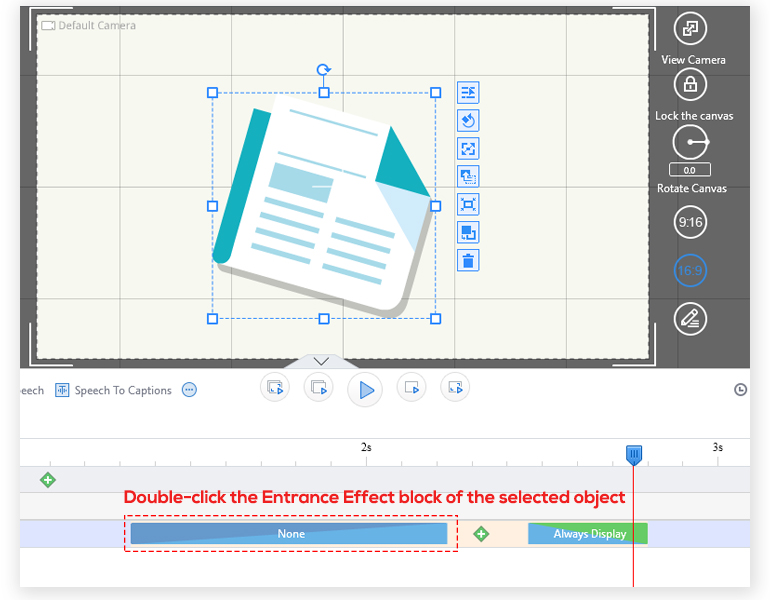
3. Wählen Sie den Effekt „Handgezeichnet“.
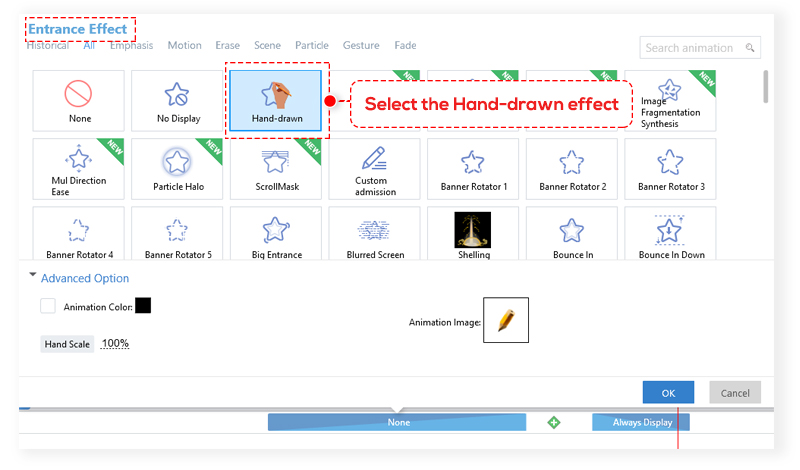
4. Passen Sie die erweiterten Optionen an und klicken Sie auf OK.
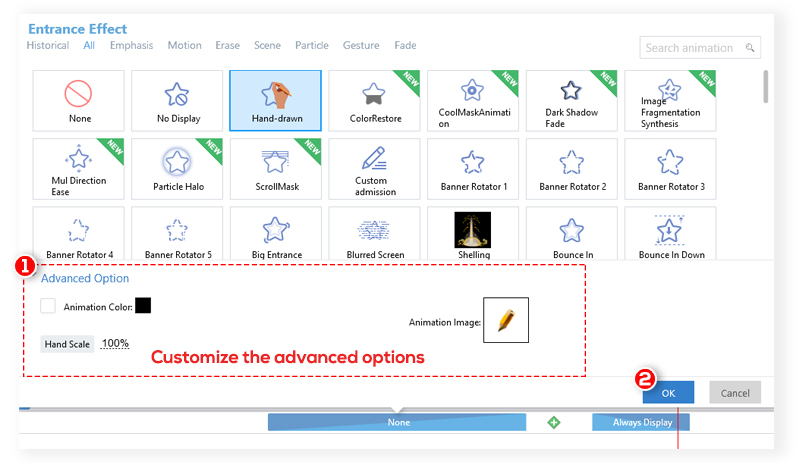
Animationsfarbe: Legt die Linienfarbe beim Zeichnen des Objekts fest.
Aktivieren Sie die Animationsfarbe > wählen Sie eine gewünschte Farbe im Farbfeld aus.
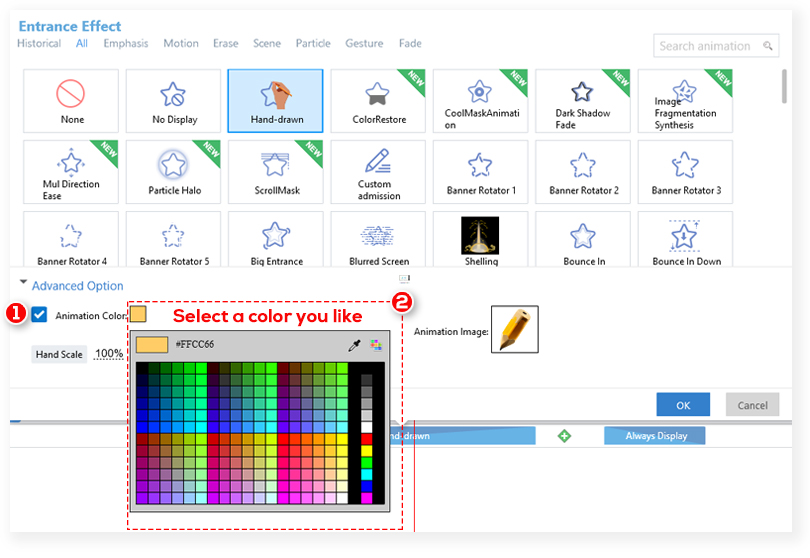
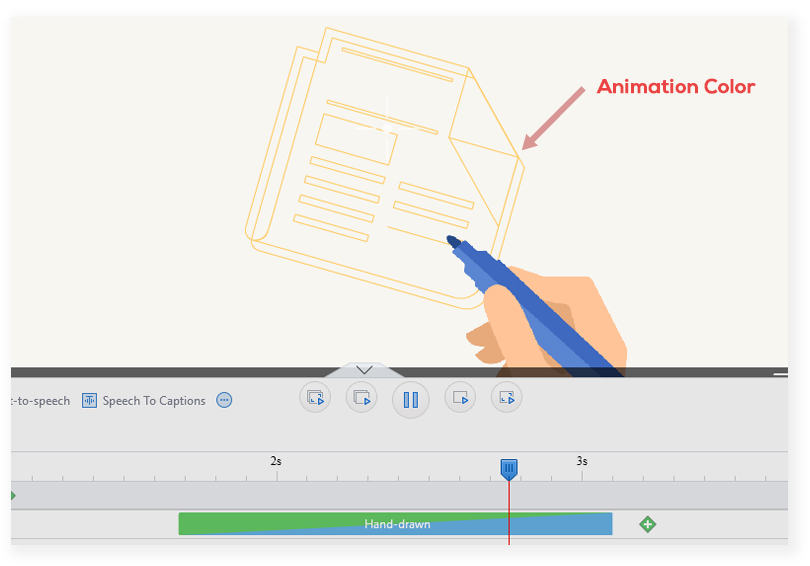
Handwaage: Legt die Größe Ihres Animationsbildes fest. Je höher der Wert, desto größer das Bild.
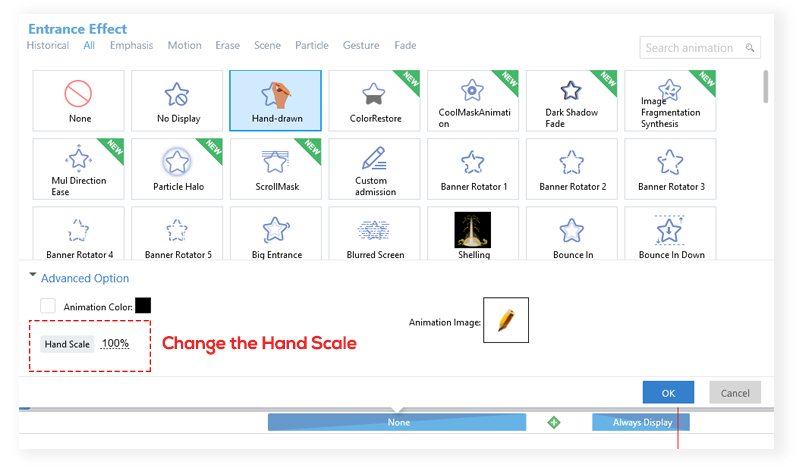
Animationsbild: Legt das Hand-/Stift-/Kreidebild fest.
Klicken Sie auf die Miniaturansicht > wählen Sie eine Hand/einen Stift/eine Kreide aus, die Ihnen gefällt > klicken Sie auf „OK“.
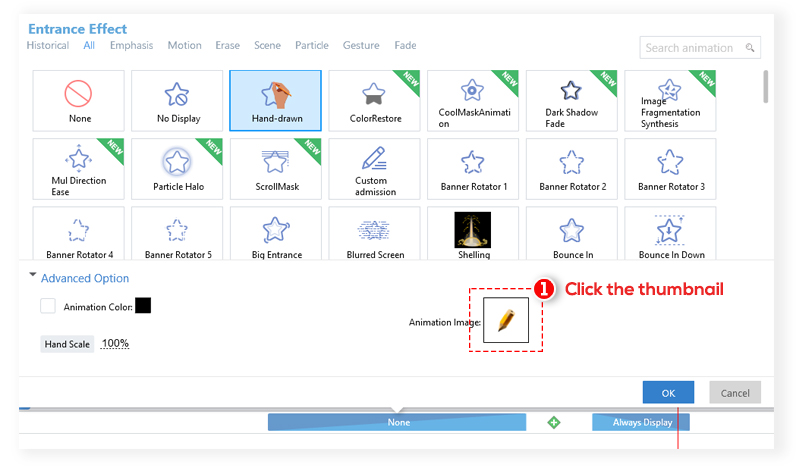
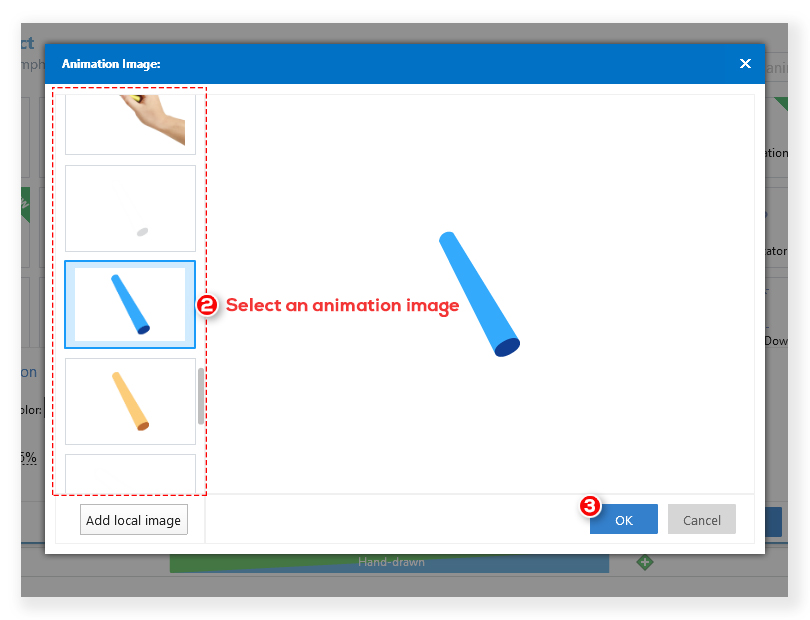
So fügen Sie Ihr eigenes Bild hinzu
Sie können auch Ihr eigenes Bild importieren, um Ihre handgezeichnete Animation einzigartiger zu machen.
1. Klicken Sie im Animationsbildfenster auf die Schaltfläche „Lokales Bild hinzufügen“, um Ihr Bild zu importieren.
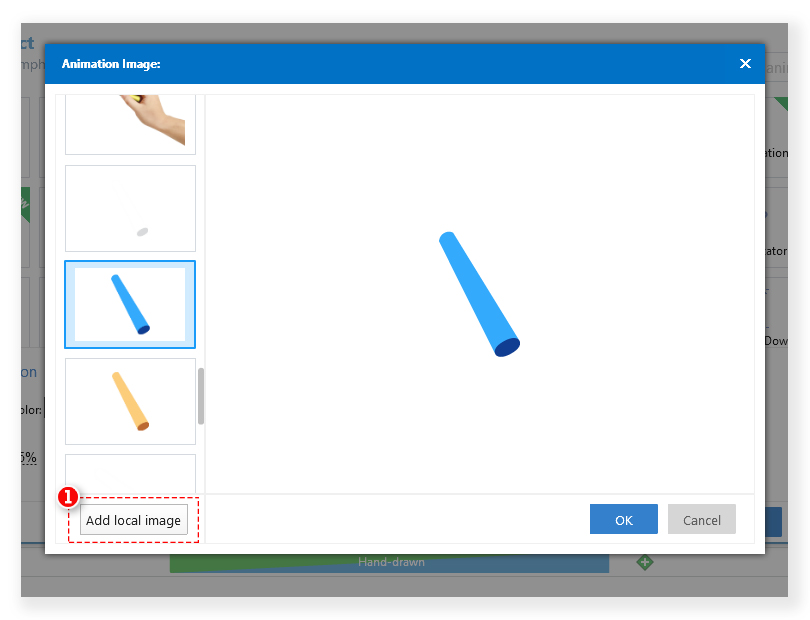
2. Platzieren Sie im Bildanpassungsbereich die Stiftspitze im roten Fadenkreuz und klicken Sie auf OK.
Beispiel für eine benutzerdefinierte handgezeichnete Animation: